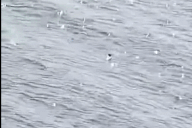Thủ thuật giúp kiểm tra và giám sát mạng WiFi có bị “câu trộm” hay không
(Dân trí) - Bài viết hướng dẫn bạn cách thức để giám sát cường độ tín hiệu của sóng WiFi cũng như kiểm tra xem mạng WiFi mà gia đình đang sử dụng có đang bị “câu trộm” hay không.
Mạng WiFi ngày nay đã trở nên rất phổ biến, từ nhà riêng, quán café, khách sạn hoặc trung tâm mua sắm… hầu như ở đâu cũng được phủ sóng WiFi. Tuy nhiên, bạn đã biết cách để khai thác tối đa và hiệu quả mạng WiFi? Những ứng dụng miễn phí dưới đây sẽ rất hữu ích cho bạn khi kết nối WiFi trên smartphone.
Kiểm tra mức độ tín hiệu để lựa chọn mạng WiFi mạnh và ổn định nhất
Có đôi khi bạn muốn kết nối WiFi trên smartphone, nhưng phát hiện thấy tại địa điểm hiện tại có quá nhiều mạng WiFi khác nhau có thể kết nối. Vậy làm sao để biết được mạng WiFi nào có tín hiệu mạnh và ổn định nhất để sử dụng?
Ứng dụng với tên gọi WiFiman sẽ rất hữu ích trong trường hợp này. WiFiman sẽ phân tích toàn bộ mạng WiFi xung quanh người dùng mà smartphone có thể kết nối, từ đó đánh giá mức độ tín hiệu của từng mạng WiFi, cho phép người dùng biết được mạng WiFi nào có tín hiệu tốt và ổn định nhất để sử dụng.
Ứng dụng hiện có phiên bản dành cho cả nền tảng Android lẫn iOS, bạn đọc có thể download trên kho ứng dụng, hoặc download trực tiếp phiên bản dành cho Android tại đây hoặc tại đây (tương thích Android 4.2 trở lên) hoặc phiên bản dành cho iOS tại đây (tương thích iOS 10.0 trở lên).
Trong lần đầu tiên dùng ứng dụng, WiFiman sẽ xin người dùng quyền truy cập vị trí để phục vụ cho chức năng kiểm tra tốc độ mạng WiFi. Bạn nhấn nút “I’m in” tại giao diện hiện ra đầu tiên, sau đó chọn “Chỉ cho phép khi dùng ứng dụng” từ hộp thoại hiện ra.
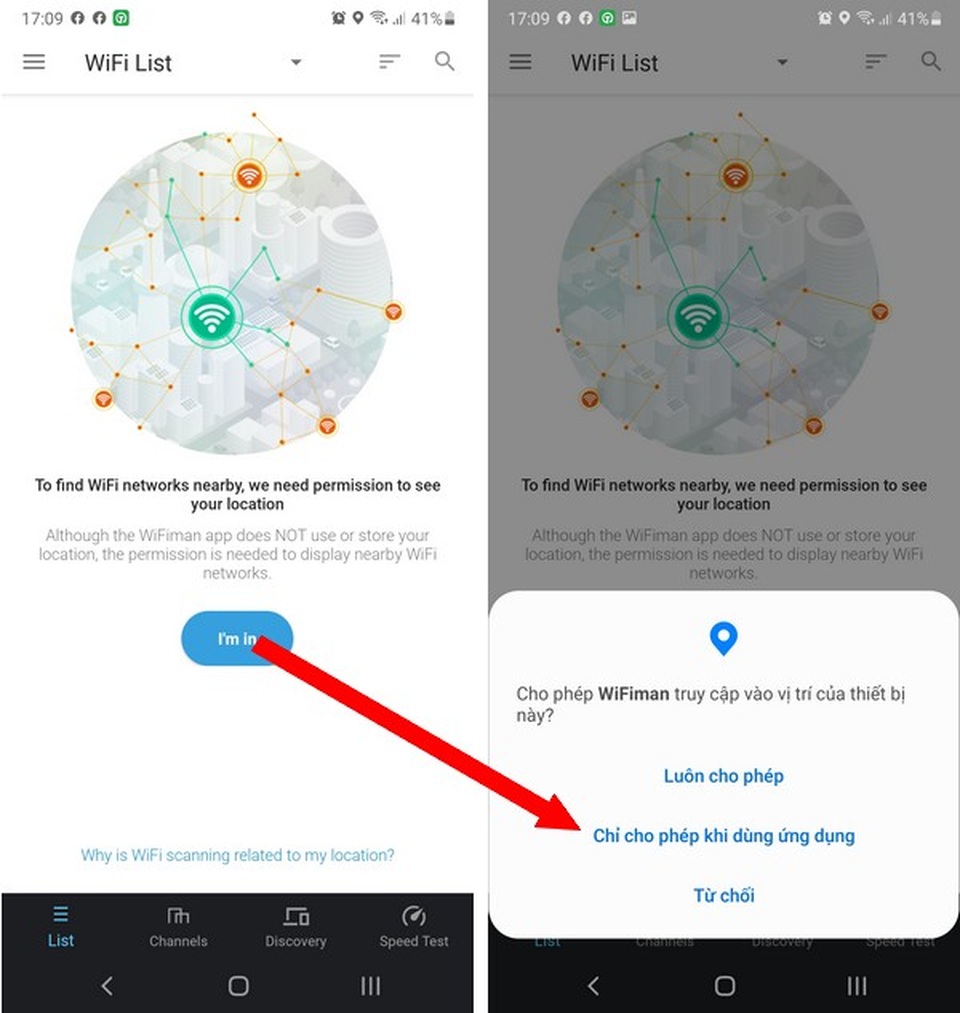
Giao diện chính của WiFiman sẽ hiển thị đầy đủ các mạng WiFi mà smartphone có thể kết nối và mức độ tín hiệu của các mạng WiFi này. Dựa vào đây, bạn có thể biết được mạng WiFi nào ổn định và tín hiệu tốt nhất để có thể kết nối và sử dụng.
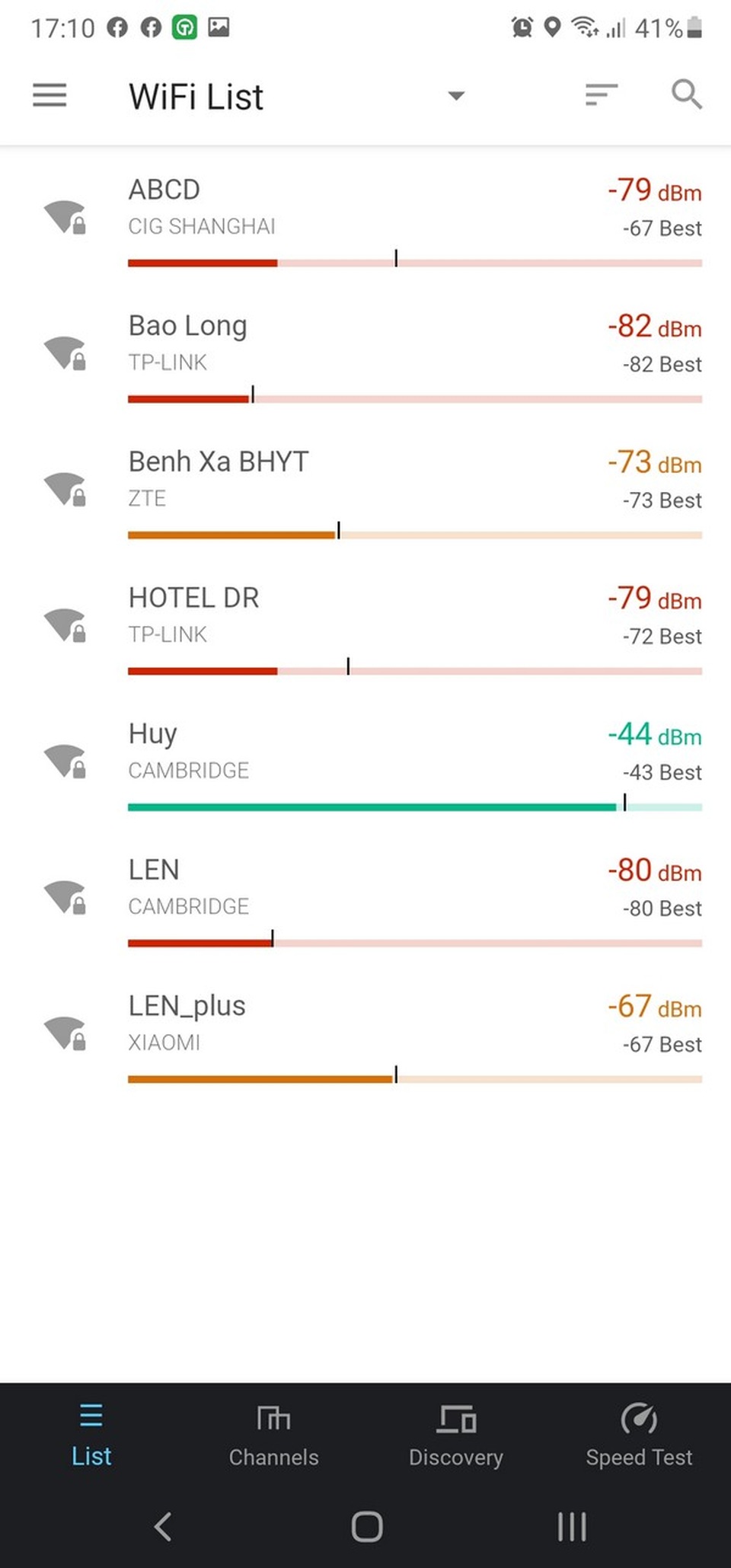
Một tính năng hữu ích khác của WiFiman đó là kiểm tra tốc độ hiện tại của mạng WiFi mà bạn đang kết nối. Để sử dụng chức năng này, bạn chọn mục “Speed Test” tại menu bên dưới, sau đó nhấn nút “Start Test”.
Quá trình kiểm tra tốc độ mạng sẽ được diễn ra và sau khi quá trình này kết thúc, bạn có thể biết được tốc độ download/upload hiện tại của mạng WiFi mà mình đang dùng.
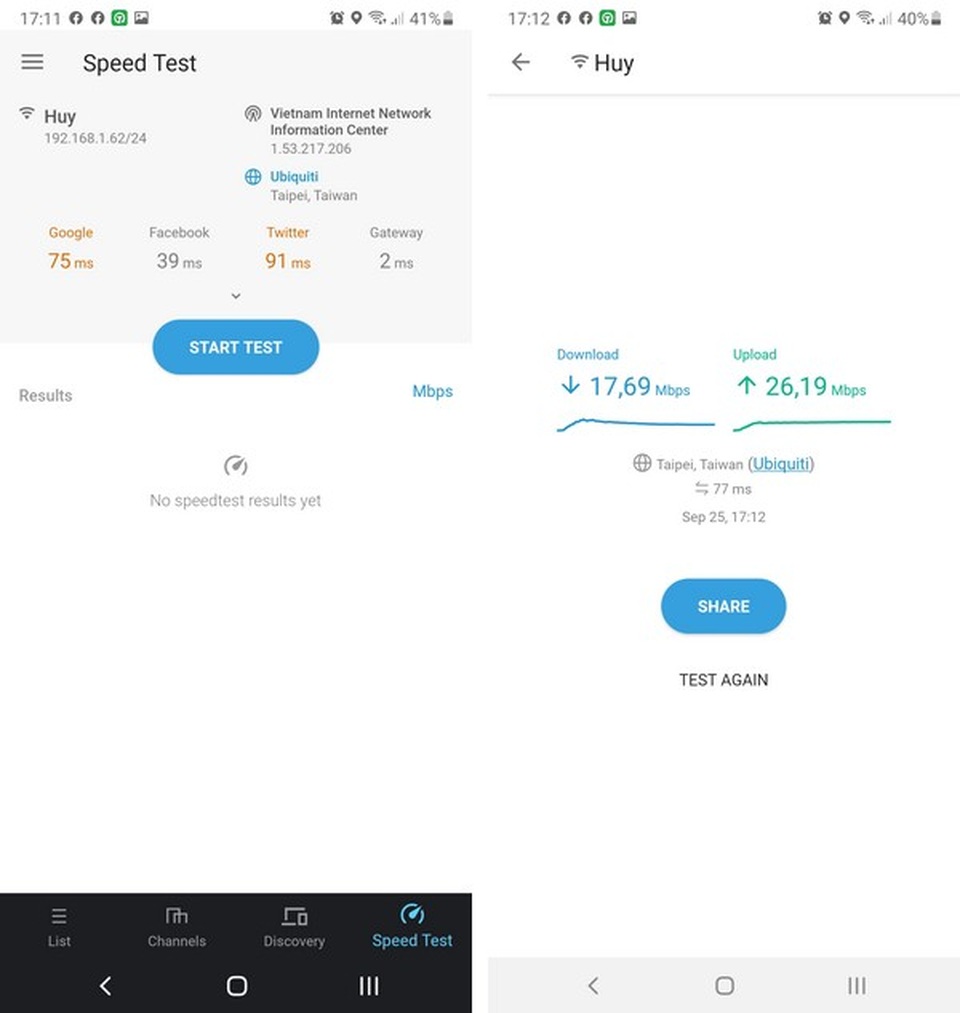
Ngoài ra, WiFiman còn cho phép hiển thị toàn bộ các thiết bị đang kết nối vào mạng WiFi mà bạn đang sử dụng. Để sử dụng tính năng này, bạn chọn mục “Discovery” ở menu bên dưới, WiFiman sẽ tự động quét và liệt kê toàn bộ các thiết bị đang kết nối vào mạng WiFi của bạn. Dựa vào đây, bạn sẽ biết được mạng WiFi của gia đình có đang bị “câu trộm” và một ai đó sử dụng trái phép hay không.
Chẳng hạn nếu gia đình bạn chỉ có 5 thiết bị đang kết nối vào mạng WiFi, bao gồm smartphone, smartTV, modem WiFi… nhưng ứng dụng lại chỉ ra có đến 7 hoặc 8 thiết bị đang kết nối, nghĩa là đang có những thiết bị bên ngoài đang kết nối trái phép vào mạng WiFi của bạn. Lúc này, việc cần làm là thay đổi mật khẩu kết nối WiFi để tránh những kẻ “câu trộm” mạng.
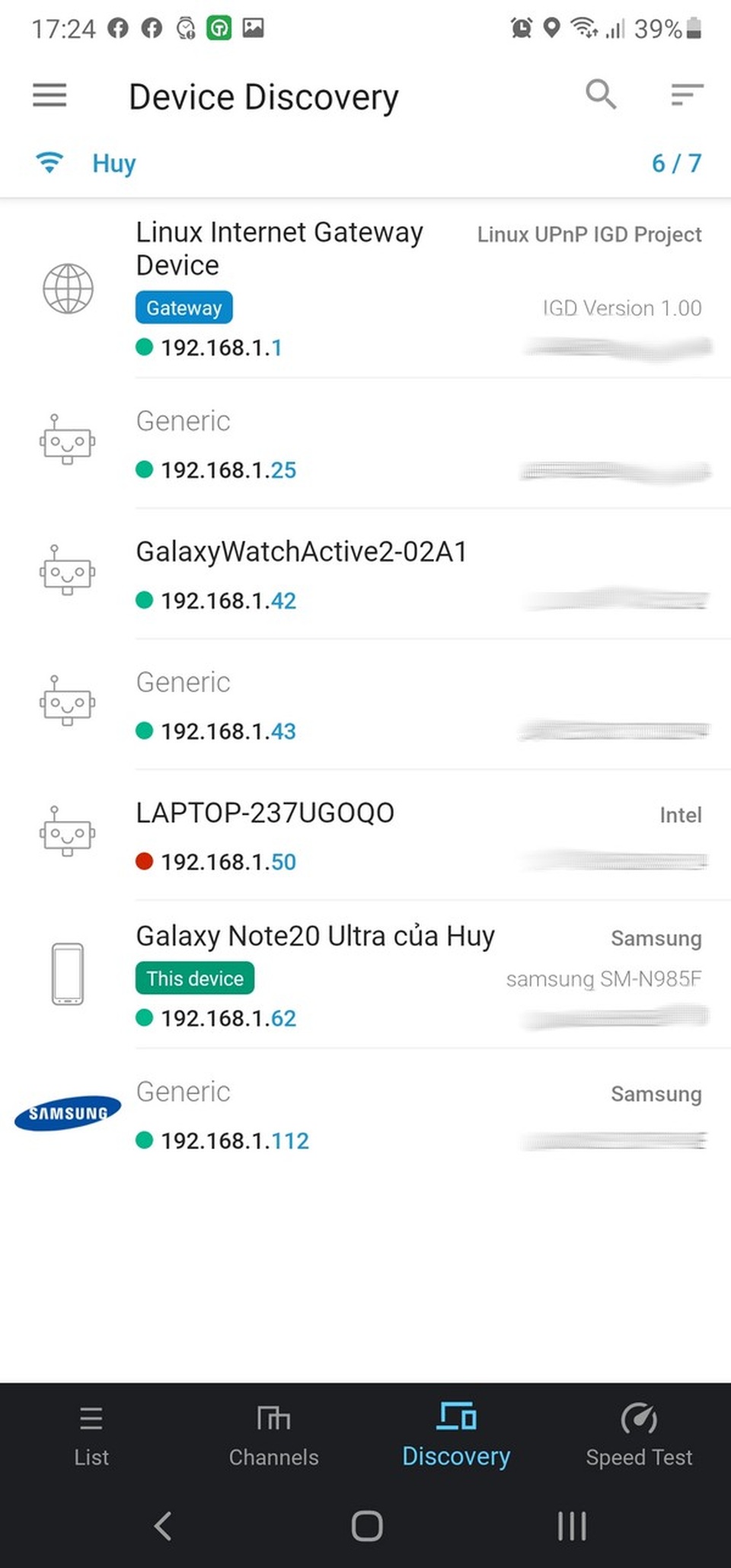
Tuy nhiên, tính năng liệt kê các thiết bị kết nối WiFi của ứng dụng WiFiman không hiển thị được chi tiết, do vậy đôi khi gây khó cho người sử dụng. Trong trường hợp muốn xác định mạng WiFi của gia đình có đang bị “câu trộm” hay không, bạn có thể nhờ đến ứng dụng Fing, được giới thiệu ở dưới đây.
Ứng dụng giúp xác định mạng WiFi có đang bị “câu trộm” hay không
Khi WiFi nhà bạn bị “câu trộm”, nghĩa là mật khẩu của WiFi đã bị người khác biết và sử dụng trái phép, điều này có thể làm ảnh hưởng đến tốc độ sử dụng mạng WiFi. Chẳng hạn khi người “câu trộm” xem video trên Youtube hoặc tải một dữ liệu lớn nào đó từ Internet sẽ làm ảnh hưởng đến tốc độ đường truyền trên mạng nhà bạn, khiến việc sử dụng mạng Internet bị chậm đi và ì ạch hơn.
Trong trường hợp cần xác định mạng WiFi có đang bị “câu trộm” hay không, bạn có thể nhờ đến ứng dụng có tên gọi Fing. Đây là ứng dụng miễn phí, sẽ giúp liệt kê đầy đủ các thiết bị đang kết nối vào mạng Wi-Fi của bạn và nếu phát hiện thấy có thiết bị nào bất thường hoặc khả nghi đang kết nối vào mạng Wi-Fi, nghĩa là nhiều khả năng mạng Wi-Fi của bạn đang bị “câu trộm” và điều cần làm là thay đổi ngay mật khẩu WiFi.
Ứng dụng có cả phiên bản dành cho Android lẫn iOS, với người dùng Android, download ứng dụng miễn phí tại đây hoặc tại đây (tương thích Android 4.1 trở lên). Người dùng iOS có thể download ứng dụng miễn phí tại đây (tương thích iOS 9.0 trở lên).
Sau khi cài đặt ứng dụng, nhấn nút “Quét tìm thiết bị” từ giao diện chính. Sau khi quét, ứng dụng sẽ hiển thị danh sách đầy đủ các thiết bị đang được kết nối vào mạng Wi-Fi của bạn (là mạng Wi-Fi mà smartphone hiện đang kết nối).
Fing sẽ chỉ rõ tên của các thiết bị, như tên của smartphone, laptop, smart TV hoặc camera giám sát... đang được kết nối vào mạng WiFi để người dùng được biết. Đặc biệt Fing sẽ hiển thị tên của các thiết bị một cách trực quan và chi tiết để người dùng có thể biết được loại thiết bị đang kết nối, như smartphone, laptop, TV, camera...
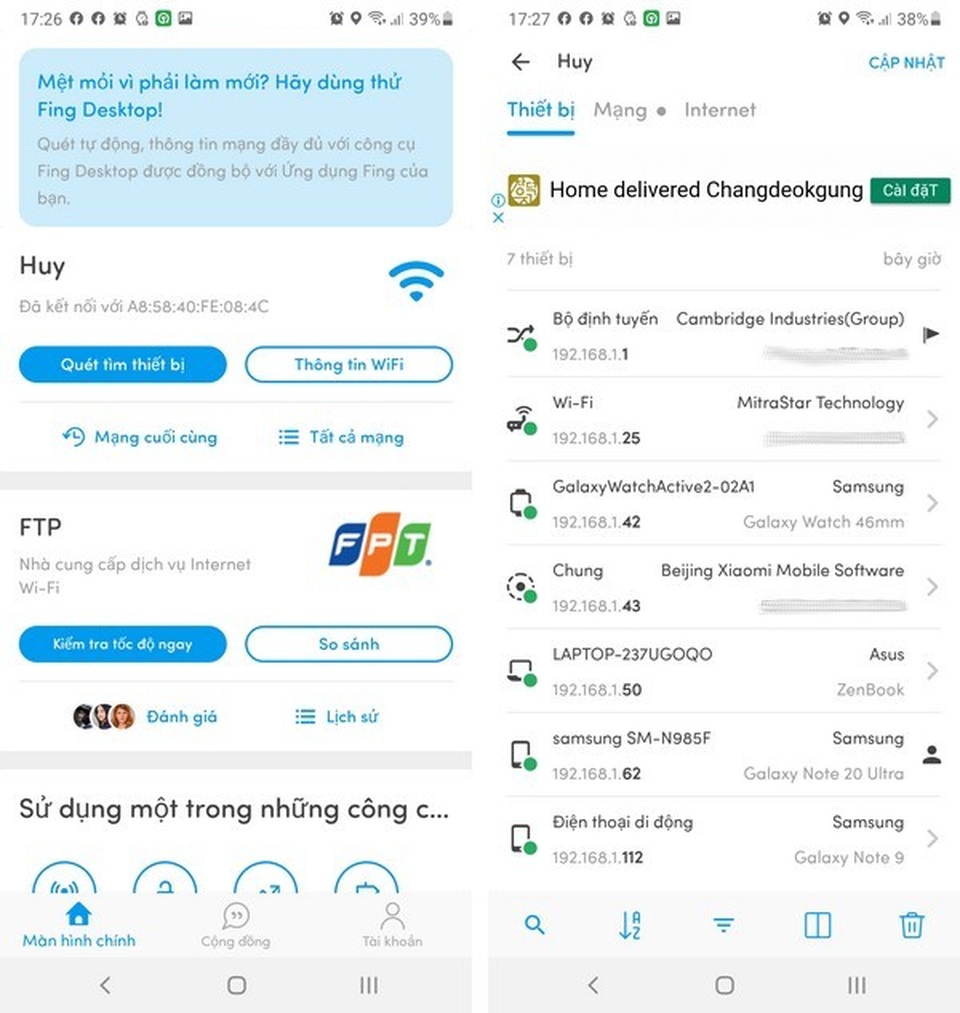
Dựa vào thông tin này, người dùng có thể phát hiện được thiết bị bất thường đang kết nối vào WiFi của mình. Chẳng hạn nếu trong nhà bạn không có thiết bị nào của LG có chức năng kết nối Internet (như smartphone hoặc TV), nhưng trong danh sách các thiết bị đang kết nối vào mạng WiFi do Fing chỉ ra lại có một sản phẩm của LG, điều này có nghĩa rằng mạng WiFi của bạn đã bị người khác kết nối và sử dụng trái phép.
Nếu mạng WiFi của bạn đang bị “câu trộm”, điều cần làm lúc này là thay đổi mật khẩu mạng Wi-Fi để không còn bị người khác sử dụng trái phép, làm ảnh hưởng đến tốc độ kết nối trên dịch vụ mạng Internet mà bạn đang sử dụng.